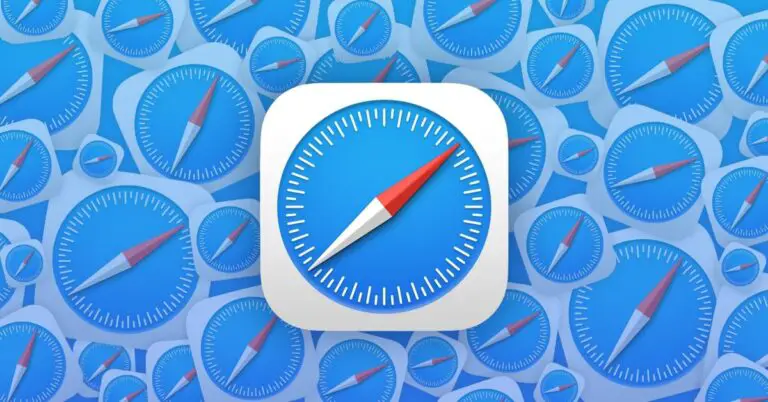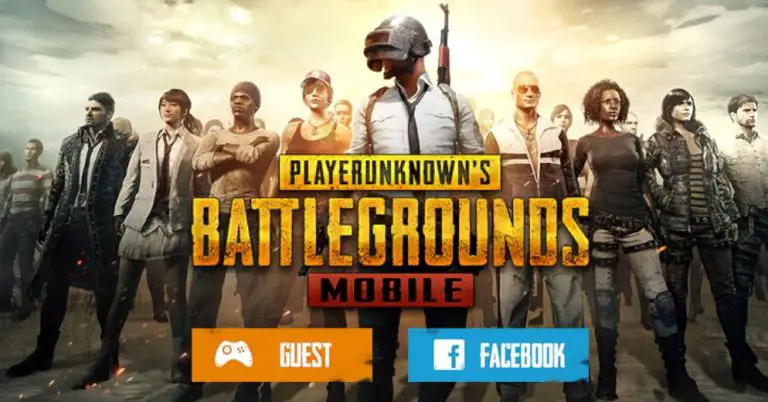Apple TV Siri Remote: TV'leri ve Alıcıları Kontrol Etme
İkinci nesil Apple TV 4K'daki büyük değişikliklerden biri de tamamen yeni Siri Remote. Yeni tasarımın yanı sıra, yalnızca set üstü kutuyu değil, TV'nizi ve alıcınızı da kontrol etmek için özel bir güç düğmesi vardır. Sorun giderme ipuçları ve daha fazlası dahil olmak üzere Apple TV Siri Remote'unuzla gücü ve sesi nasıl kontrol edeceğinizi görelim.
HDMI-CEC desteği, yeni Siri uzaktan kumandasının TV'nizi ve alıcınızı açıp kapatmasını, ses seviyesini kontrol etmesini ve doğru girişi seçmesini sağlayan özelliktir. Daha eski Siri Remote ve Apple TV Remote da bu özelliğe sahiptir, ancak özel bir güç düğmesi olmadan kullanımları daha az rahat ve sezgiseldir.
HDMI-CEC'nin bir başka avantajı da, onları kontrol etmek için TV'nize / alıcınıza doğrudan bir görüş hattına sahip olmanıza gerek olmamasıdır.
Birinci nesil Apple TV HD veya Apple TV 4K'nızı yükseltmek istemiyorsanız, yeni Siri Remote'u 59 $ karşılığında ayrıca satın alabilirsiniz.
Apple TV Siri Remote ile TV'nizi ve alıcınızı nasıl kontrol edebilirsiniz?
Takın ve kullanın
- İdeal olarak, Apple TV'nizi TV'nizin veya alıcınızın HDMI soketine taktığınızda, Siri uzaktan kumandası (yeni ve eski), set üstü kutuyu, TV'yi / alıcıyı açmak / kapatmak için otomatik olarak yapılandırılacaktır. , sesi kontrol edin ve Apple TV'nin bağlı olduğu doğru HDMI girişine geçin
- Tamamen yeni Siri uzaktan kumandada, TV'nizi / alıcınızı ve Apple TV'nizi açmak için güç düğmesine basın
- Her şeyi kapatmak için güç düğmesini basılı tutun (her zaman ekran simgesi düğmesini > Uyku'yu basılı tutabilirsiniz)
- Eski Siri Remote veya Apple TV Remote'ta:
- Her şeyi etkinleştirmek için ana izleme dörtgenine tıklayın
- Her şeyi kapatmak için ekran simgesi düğmesini > Uyku'yu basılı tutun
- Ses kontrolleri, kurduğunuz hoparlörleri (dahili, harici, HomePod vb.)
- Denetim Merkezi'ndeki iOS Apple TV uzaktan kumandasında:
- iPhone veya iPad'den TV/alıcınızı ve Apple TV'nizi açmak için Apple TV Remote iOS'taki Menü düğmesine basabilirsiniz.
- Apple TV'nin sesini kontrol etmek için iPhone / iPad'inizdeki fiziksel ses düğmelerini de kullanabilirsiniz.
- Her şeyi kapatmak için ekran simgesini > Uyku'yu basılı tutun
Yeni Apple TV 4K'nın bir diğer avantajı da ses dönüş kanalı (ARC/eARC) desteği. Özellikle HomePod sahipleri için bu, TV'nizdeki tüm sesi (diğer cihazlardan bile) HomePod aracılığıyla aktarabileceğiniz anlamına gelir.
Siri Remote TV / Alıcı Kontrolü Sorun Giderme
- TV / alıcı kontrolü Siri / Apple TV uzaktan kumandanızla çalışmıyorsa, HDMI-CEC'yi etkinleştirmek için TV'nizin ayarlarına gitmeniz gerekebilir.
- Apple, her TV üreticisinin adları farklı olduğundan, 'Bağlantı' veya 'Senkronizasyon' ile ayarları aramanız gerektiğini vurgular - bunlar TV ayarlarıdır, Apple TV ayarları değildir, bu nedenle muhtemelen TV'nizin ana uzaktan kumandasını almanız gerekecektir.
- LG: Basit Bağlantı
- Philips: Kolay Bağlantı
- Samsung: Anynet+
- Keskin: Aquos Bağlantısı
- Sony: BRAVIA Sync
- Apple, her TV üreticisinin adları farklı olduğundan, 'Bağlantı' veya 'Senkronizasyon' ile ayarları aramanız gerektiğini vurgular - bunlar TV ayarlarıdır, Apple TV ayarları değildir, bu nedenle muhtemelen TV'nizin ana uzaktan kumandasını almanız gerekecektir.
- Siri uzaktan kumandasıyla sesi kontrol etmeyi veya Apple TV / TV / alıcıyı kapatmayı tekrar deneyin
- Siri Remote ile sesi hâlâ kontrol edemiyorsanız
- Apple TV HD / 4K ayarlarınıza gidin
- Uzaktan Kumandalar ve Cihazlar> Ses Kontrolü> Yeni Cihazı Keşfet'e gidin
süit
Gittikçe daha fazla sayıda TV ile birlikte verilen uzaktan kumandalarla kullanılabilen başka bir seçenek, onları Apple TV'yi kontrol edecek şekilde programlama yeteneğidir. Bu, özellikle Apple TV ve diğer cihazlar arasında sık sık geçiş yapıyorsanız, kurulumu kullanışlı olabilir.
Samsung 2019 TV'mde bunun kurulumu Kaynaklar> Evrensel Uzaktan Kumanda'da. Kurulumu hızlı ve kolaydır. TV'nizde benzer bir ayar arayın.
Yeni Siri Remote harika olsa da Apple TV'nizi kontrol etmek için başka bir seçeneğe sahip olmak yardımcı olabilir.
9to5Mac eğitimleri hakkında daha fazla bilgi edinin:
Apple hakkında daha fazla bilgi için YouTube'da 9to5Mac'e göz atın:

![[Çalışıyor] Google Play Store'daki uygulama aracılığıyla satın alma ödemeleri için geri ödeme almak için ipucu](https://www.neuf.tv/wp-content/uploads/2020/12/Google-Play-Store-Refund-768x432.jpg)